苏先生收到公司日本办事处的同事发来的一封电子邮件。这封邮件包含一段用日语写的内容,他需要将其翻译为英语。苏先生知道“翻译选项”对话框中列出了适合双向翻译文字的双语词典语言对。他使用的是英语版的 Microsoft Office 2010,并且计算机上已安装了日语语言包。
有关如何翻译文字或文档的信息,请参阅翻译其他语言的文字。如果要更改键盘语言,请参阅键入时在不同的语言之间切换。若要选择编辑、显示、屏幕提示和帮助语言,请参阅设置编辑、界面或帮助语言首选项。如果在单击“翻译”命令后没有看到目标语言(您希望用任何翻译工具将文字翻译为该语言),则可能需要获取语言包或下载 Microsoft Translator。有关详细信息,请参阅将文字翻译为其他语言。
Excel
- 在“审阅”选项卡上的“语言”组中,单击“翻译”。

- 在“信息检索”窗格中,单击“翻译选项”。
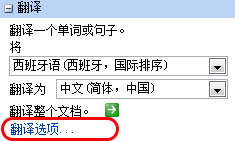
有关“翻译文档”、“翻译所选文字”以及“选择您的翻译语言”选项的信息,请参阅将文字翻译为其他语言。有关翻译屏幕提示的信息,请参阅查看翻译屏幕提示提供的翻译。
OneNote
- 在“审阅”选项卡上,单击“翻译”
 ,然后单击“翻译所选文字”。
,然后单击“翻译所选文字”。 
- 在“信息检索”窗格中的“翻译”下,单击“翻译选项”。
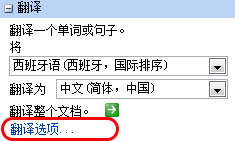
有关“翻译文档”、“翻译所选文字”以及“选择您的翻译语言”选项的信息,请参阅将文字翻译为其他语言。有关翻译屏幕提示的信息,请参阅查看翻译屏幕提示中的翻译。
Outlook
- 打开或创建一封电子邮件,然后执行下列操作之一:
- 在收到的电子邮件中,右键单击邮件正文中的任意位置,然后单击快捷菜单上的“翻译”
 。
。 - 在撰写的新电子邮件中,单击“审阅”选项卡上的“语言”组中的“翻译”
 ,然后单击“翻译所选文字”。
,然后单击“翻译所选文字”。 
- 在收到的电子邮件中,右键单击邮件正文中的任意位置,然后单击快捷菜单上的“翻译”
- 在“信息检索”窗格中的“翻译”下,单击“翻译选项”。
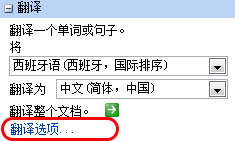
有关“翻译文档”(PowerPoint 中没有该选项)、“翻译所选文字”以及“选择您的翻译语言”选项的信息,请参阅将文字翻译为其他语言。有关翻译屏幕提示的信息,请参阅查看翻译屏幕提示中的翻译。
PowerPoint
- 在“审阅”选项卡上,单击“翻译”
 ,然后单击“翻译所选文字”。
,然后单击“翻译所选文字”。 
- 在“信息检索”窗格中的“翻译”下,单击“翻译选项”。
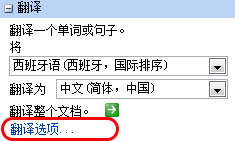
有关“翻译所选文字”和“选择您的翻译语言”选项的信息,请参阅将文字翻译为其他语言。有关翻译屏幕提示的信息,请参阅查看翻译屏幕提示中的翻译。
Publisher
- 在“审阅”选项卡上的“语言”组中,单击“翻译所选文字”。

- 在“信息检索”窗格中的“翻译”下,单击“翻译选项”。
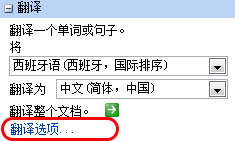
注释 在 Publisher 中,如果“信息检索”命令不可用,可打开或创建一个出版物,然后重试。
有关“翻译文档”(PowerPoint 中没有该选项)、“翻译所选文字”以及“选择您的翻译语言”选项的信息,请参阅将文字翻译为其他语言。有关翻译屏幕提示的信息,请参阅查看翻译屏幕提示中的翻译。
Visio
- 在“审阅”选项卡上的“语言”组中,单击“翻译”。

- 在“信息检索”窗格中,单击“翻译选项”。
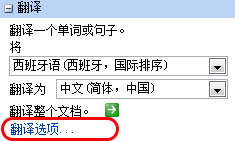
有关“翻译文档”、“翻译所选文字”以及“选择您的翻译语言”选项的信息,请参阅将文字翻译为其他语言。有关翻译屏幕提示的信息,请参阅查看翻译屏幕提示中的翻译。
Word
- 在“审阅”选项卡上的“语言”组中,单击“翻译”。

- 在“信息检索”窗格中,单击“翻译选项”。
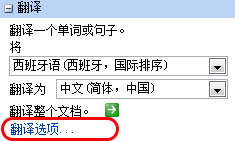
有关“翻译文档”、“翻译所选文字”以及“选择您的翻译语言”选项的信息,请参阅将文字翻译为其他语言。有关翻译屏幕提示的信息,请参阅查看翻译屏幕提示中的翻译。